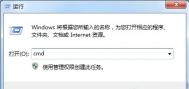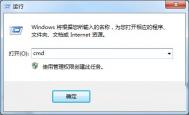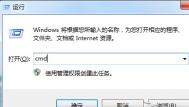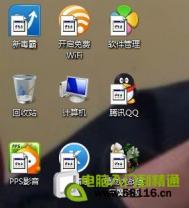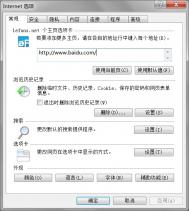win7系统桌面图标出现白底的解决方法
一些windows系统用户都经常对系统显示图标自定义DIY修改,不过就有win7系统的用户遇到,在对图标修改后,桌面图片出现白底的问题,对于该问题我们应该如何解决呢?下面看河东软件园图老师小编为大家带来的解决方法,希望对您有所帮助!
解决win7系统桌面图标出现白底的应对方法
第一步:我们需要进入CMD命令行窗口,可通过组合键WIN+R唤出运行窗口,然后输入CMD确定即可打开命令提示符,也可在开始菜单中找到CMD命令提示符。

第二步:在cmd命令行窗口中依次执行以下命令:
taskkill /im explorer.exe /f
cd /d %userprofile%appdatalocal
del iconcache.db /a
start explorer.exe
exit

第三步:以上方法的具体意思为先结束Explorer资源管理器,然后删除缓存文件,然后重新运行资源管理器的一个过程。
通过上述简单的三步我们就能够解决win7桌面图标出现白底的问题了
win7写字板在哪?
在win7系统中包含有多种常见小工具,比如计算器、画图、便签、截图等一系列功能,但有些用户想使用写字板功能,但却在win7系统下找不到,故此图老师小编在这里为大家提供有两种打开写字板的方法,希望对大家有所帮助!
方法一:打开写字板的步骤就是点击右下角任务栏的开始--所有程序--附件在附件下拉列表上就能找到写字板应用程序。

方法二:通过运行命令来调出写字板。同样是执行开始--运行,在运行的输入框窗口上输入wordpad命令,然后执行该命令即可打开写字板应用程序。

上述就是在Win7系统中打开写字板的技巧。用户可以根据自己的喜好选择适合自己的方式打开写字板。
通过上述两种方法我们就能够打开写字板了,对于喜欢使用快捷运行的用户图老师小编推荐大家使用第二种方法,毕竟操作相对第一种要简单的多!
win7系统gpedit.msc进行解析时遇到错误的解决方法
很多(m.tulaoshi.com)注重win7系统安全的用户都会通过Gpedit.msc进入策略组开启修改相应的配置,不过近期有部分用户在使用gpedit.msc开启策略组时出现进行解析时遇到错误的错误问题,对于该问题是什么原因造成的呢?下面看图老师小编为大家分享的解决方法,希望对您有所帮助!
(本文来源于图老师网站,更多请访问https://m.tulaoshi.com)
原因分析:
造成出现该问题的原因大部分是由当前IE浏览器造成的,我们可通过微软IE补丁或卸载IE浏览器进行解决,具体解决方法如下。
解决方法:
1、卸载当前IE浏览器,然后重新安装。
2、如果当前浏览器版本低无法卸载,则尝试安装更高的IE版本,如原先IE 8.0则可以升级至IE9.0。
3、不行的话升级IE到IE11最新版。
4、使用Windows Update系统补丁,尤其是IE的累积更新。
通过上述方法我们就能够正确解决win7系统gpedit.msc进行解析时遇到错误的问题了
(本文来源于图老师网站,更多请访问https://m.tulaoshi.com)win7系统开机出现cdmsnroot s.sys的修复方法
一些用户在使用win7操作系统时,由遭受病毒或系统文件丢失会出现各种各类的错误提示,就如图老师小编今天遇到win7系统开机出现cdmsnroot s.sys文件错误的问题,对于该问题图老师小编经过查找发现,是由于系统或驱动的关键文件缺失所导致的系统无法正常关机,那么对于出现该问题我们如何解决呢?下面我们一起向下看!

cdmsnroot s.sys修复方法
1、首先进硬盘删除c:/windows/system32/drives/cdmsnroot_s.sys,进入个pe选择u盘系统。
2、删除不了就打开cmd运行命令chkdsk c: /f 再不行就是c盘受损,另当别论:
(1)注意盘符,一定是出问题的电脑系统盘,要不然还是解决不了。
(2)注意参数/f ,一定是全部权限,有读写权限才能修复,/f表示读写修复,如果没有此参数则开机还遇到此问题。
3、最好可以开机之后再在系统里面运行这个命令一遍。
通过上述方法我们不难看出,只需要通过PE模式进入系统,找到磁盘中的相关文件进行删除处理即可正常运行win7操作系统了。
win7局域网共享出现错误0x800704cf的解决方法
局域网共享是我们实现多台电脑共享文件的一种途径,所以很多团队或公司都创建了相应的局域网,不过有朋友反映,在win7系统下访问局域网出现错误代码为0x800704cf的问题,对于该问题我们如何解决呢?下面看河东软件园图老师小编为大家带来的解决方法!
原因分析
造成访问局域网出现错误0x800704cf是因为网络适配器造成的,只需要按照下方操作方法即可解决!
win7局域网共享出现错误0x800704cf的解决方法
1、右键点击计算机,选择管理‘选项。

2、在计算机管理中,选择设备管理器,然后在设备管理器中,点击查看,然后选择显示隐藏的设备。

3、点击网络适配器,你会发现许多(大约200多个)Microsoft 6to4 Adapter # (数字),如下图所示。

4、全部删除后就可以了。由于数量较多,删除时间可能较长。删除后重启电脑即可恢复正常。
通过上述方法我们不(m.tulaoshi.com)难看出,只需要对对相关网络适配器进行调整,就能够解决局域网出现错误0x800704cf的问题了!
win7自动关机怎么设置?
在windows系统下实现自动关机有多种方法,我们可通过计划任务、shutdown、或第三方自动关机软件来实现;计划任务可以在设置的周期内自动执行关机任务,而shutdown只能让系统执行一次关机,第三方关机软件选择性比较好,用户可任意设置关机、注销、和休眠,用户可根据自己的需求来选择定时关机方式,下面我们一起详细看下吧!
win7开启自动关机功能的方法 一、cmd命令法
1、点击开始 - 运行 。 输入cmd 。 然后按下回车;

2、然后在命令窗口输入 shutdown -s -t 7200 ;

3、命令注意空格不要打错! 成功之后电脑右下角会有提示什么时候自动关机;

4、取消自动关机命令也很简单, 在命令窗输入 shutdown -a 按下回车即可。

二、计划任务法
2、计划任务法
此方法可以设置单次任务,也可以设置长期执行的任务,适合设置有规律的关机计划。
打开程序 控制面板管理工具任务计划程序(也可以在开始菜单左下角的搜索程序和文件中输入任务计划程序来找到),创建一个基本任务。

输入名称,描述可以不写,进入下一步。

选择关机任务的执行频率,继续下一步。

在操作中,选择启动程序。

在程序或脚本一栏填入shutdown即可,同样参数可选择性填写。

如果想取消任务,就在任务计划程序库中右键单击已经建立的关机任务,选择删除即可。

三:软件关机方法
这里图老师小编为大家带来了多款自动关机软件,每款软件中都有相关设置方法,用户可自行选择实用!
win7禁止修改主题的方法
几乎所有的windows系统用户都会为自己的系统选择一款自己喜爱的桌面主题,不过如果你的电脑时公用电脑的话,那么别人可能会改动你的系统主题,那么如果才能让系统主题固定不被修改呢?下面图老师小编以win7系统为例,为大家分享下win7禁止修改主题的方法!
win7禁止修改主题的方法 1、首先直接选择快捷键win+r,打开运行窗口,在打开窗口以后输入命令为gpedit.msc点击确认,确认后就会打开本地组策略编辑器操作窗口。

2、在打开的本地组策略编辑器窗口中,这个时候就打开路径为用户配置、管理模板、控制面板中的个性化选项设置窗口,在个性化设置窗口的左边看到有一个选项为阻止更改主题双击打开它。

3、打开了阻止更改主题设置窗口后,可以点击里面的已禁用选项按键,直接点击应用、确定就可以了,然后将本地组策略编辑器窗口关闭即可。

通过上述方法我们就能够禁止win7系统的主题不被任何人修改了,其实方法很简单,只需要对本地组策略进行修改即可解决!